Ako aktualizovať svoj Fitbit
Čo vedieť
- Aplikácia Fitbit: Klepnite dnes > [váš profil] > [vaše zariadenie]. Ak je k dispozícii aktualizácia, klepnite na Aktualizovať banner a postupujte podľa pokynov.
- Panel Fitbit.com: Klepnite Fitbit Connect > Otvorte Hlavné menu > Skontrolujte aktualizáciu zariadenia. Prihlásiť sa. Fitbit sa aktualizuje automaticky.
- Aktualizácie firmvéru budú dostupné iba vtedy, ak zapnete celodennú synchronizáciu a necháte aplikáciu Fitbit bežať na pozadí.
Táto príručka vám ukáže, ako aktualizovať akýkoľvek Fitbit na najnovšiu verziu firmvéru cez aplikáciu Fitbit a dashboard Fitbit.com a čo robiť, ak aktualizácia zlyhá. Tieto aktualizácie poskytujú opravy chýb, nové funkcie a vylepšenia funkcií.
Ako aktualizovať svoj Fitbit prostredníctvom aplikácie Fitbit
Najjednoduchší spôsob, ako aktualizovať Fitbit, je pomocou aplikácie. Skôr ako začnete, nabite svoje zariadenie a potvrďte, že máte v telefóne alebo tablete nainštalovanú najnovšiu verziu aplikácie Fitbit.
Tu je návod, ako skontrolovať, či je k dispozícii nový softvér.
Vyberte svoj profilový obrázok.
-
Klepnite na obrázok svojho zariadenia.
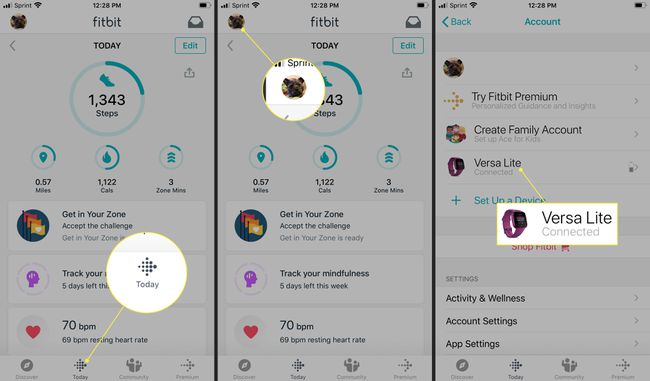
-
Klepnite na ružový aktualizačný banner zobrazený na obrazovke.
Tento banner sa zobrazí iba vtedy, ak je k dispozícii aktualizácia.
-
Postupujte podľa pokynov na obrazovke a držte zariadenie v blízkosti synchronizovaného telefónu alebo tabletu.
Vyhnite sa aktualizácii o polnoci. V opačnom prípade sa počas nasledujúcich 24 hodín môžu zobraziť nesprávne kroky.
Ako aktualizovať Fitbit prostredníctvom ovládacieho panela Fitbit.com
Aktualizácia Fitbitu cez informačný panel Fitbit.com je trochu zložitejšia ako používanie aplikácie. Budete potrebovať pripojenie Bluetooth k počítaču so systémom Windows alebo Mac (vstavané rozhranie Bluetooth alebo dongle Bluetooth). Uistite sa, že máte nainštalovanú najnovšiu verziu Fitbit Connect.
-
Vyberte Fitbit Connect vedľa dátumu a času na vašom počítači so systémom Windows.
Na Macu to nájdete v pravom hornom rohu vedľa ostatných ikon na hlavnom paneli a času a dátumu.
Vyberte Otvorte Hlavné menu.
Vyberte Skontrolujte aktualizáciu zariadenia.
Ak sa zobrazí výzva, prihláste sa do svojho účtu Fitbit.
Ak je k dispozícii aktualizácia, Fitbit sa aktualizuje automaticky. V opačnom prípade uvidíte obrazovku, ktorá vám oznámi, že váš Fitbit tracker je už aktuálny.
Čo robiť, ak aktualizácia Fitbit zlyhala
Fitbit sa neaktualizuje? Tu je to, čo robiť.
- Uistite sa, že batérie životnosť vášho zariadenia je 50 percent alebo viac.
- Uistite sa, že vaše internetové pripojenie je spoľahlivé. Aktualizácia zlyhá, ak náhle prepadne pripojenie.
- Vypnite a znova zapnite sledovač.
- Skúste znova aktualizovať firmvér. Niekedy bude druhý pokus úspešný.
- Ak ste to už skúšali cez aplikáciu, skúste aktualizáciu cez Fitbit Connect alebo naopak.
Ak v aplikácii nevidíte aktualizačný banner, nezúfajte. To znamená, že váš Fitbit tracker je aktuálny a nemusíte robiť nič.
